Ücretsiz WordPress ile Ürün Kataloğu Oluşturun
Yayınlanan: 2022-04-12Gerçek bir lokasyona sahip bazı işletmeler, farklı nedenlerle internet üzerinden ürün satmazlar ve telefonla veya şahsen sipariş almayı tercih ederler. Böyle bir işletme yürütüyorsanız, ürün yelpazenizi sergilemek için bir ürün kataloğu web sitesi oluşturarak çevrimdışı satışlarınızı artırabilirsiniz.
Bu adım adım, size WordPress ile nasıl ürün kataloğu oluşturacağınızı göstereceğiz. Her şeyi nasıl kuracağınızı ve web sitenizi çok kısa sürede nasıl çalışır hale getireceğinizi adım adım göstereceğiz.
Başlayalım!
Ürün Kataloğu Web Sitesi Nedir ve Kimin İhtiyacı Vardır?
Çevrimiçi ürün kataloğu, özellikleri, boyutları, ağırlığı, rengi, müşteri incelemeleri ve daha fazlasını içerebilecek ayrıntılı açıklamalarla farklı ürünleri listeleyen bir web sitesidir. Bu tür web sitelerinin arkasındaki ana fikir, ürünleri sergilemek, alıcılara gerekli tüm bilgileri sağlamak ve satın alma kararı vermelerine yardımcı olmaktır.
Ürün katalogları özellikle ürünlerini doğrudan satmayan üreticiler veya yüz yüze satış yapan ve yeni müşteriler çekmek için interneti bir pazarlama kanalı olarak kullanmak isteyen mağazalar için özellikle yararlıdır.
Bir çevrimiçi katalog, tüm ayrıntıları parmaklarının ucunda olan ürün yelpazesine sahip olduklarından, satış temsilcileri, mağaza görevlileri ve yöneticiler için de kullanışlıdır.
İşletmenizin Neden Bir Ürün Kataloğuna İhtiyacı Var?
Daha ileri gitmeden önce, bir ürün kataloğu web sitesi oluşturmanın bazı faydalarına bir göz atalım:
- Yeni Müşteriler Çekin – kullanışlı ve kullanımı kolay bir ürün kataloğu web sitesi çalıştırarak yeni potansiyel müşterilere ulaşabilirsiniz;
- Daha İyi Hizmet Sağlayın – insanlar tüm ürün bilgilerine, resimlere, bağlantılara, incelemelere vb. tek bir yerde sahip olduğunda satın alma yolculuğunu büyük ölçüde iyileştirir;
- Satışları Artırın – Müşterilerin ürünlerinizi çevrimiçi olarak araştırmasına izin vererek, yerel mağazalarınızdaki satın alma sürecini hızlandırabilirsiniz. Müşteriler tüm ayrıntılardan zaten haberdar olacağından, daha az istişare gerekli olacaktır;
- Markalaşmayı Geliştirin – marka bilinirliğinizi artırmak ve rakiplerinizden sıyrılmak için ürün kataloğu web sitenizi kolayca tanıtabilirsiniz.
Bunlar, işletmeniz için bir ürün kataloğu oluşturmanın yalnızca birkaç avantajıdır, ancak nişinize bağlı olarak başka birçok avantaj olabilir.
Bir WordPress Ürün Kataloğu Oluşturmak için Neye İhtiyacınız Var?
Her şeyden önce, WordPress ile bir ürün kataloğu web sitesi oluşturmak için bir alan adı, bir barındırma sağlayıcısı ve elbette kurulu WordPress gibi bazı ortak ön koşullara ihtiyacınız vardır. Ancak, sitenize benzersiz bir görünüm ve his kazandırmak için tüm web sitesi özelliklerine güç sağlayacak güvenilir bir eklenti ve temiz bir WordPress teması seçmek de gereklidir.
Bir alan adı bulmak ve bir barındırma planı satın almak oldukça kolay olsa da, düzinelerce mevcut seçenek arasından web siteniz için doğru eklentiyi ve temayı seçmek zor olabilir.
Uygun bir eklenti ve tema seçmek için herhangi bir ürün kataloğunun temelde bir listeleme web sitesi olduğunu anlamalısınız. Bu yüzden iyi bir dizin eklentisi ve hafif bir dizin WordPress teması aramalısınız ve bunu sizin için kolaylaştırmak için sizin için iki makale hazırladık:
- En popüler WordPress dizin eklentilerine genel bakış
- En iyi ücretsiz dizin WordPress temalarına genel bakış
Her iki makale için de WordPress deposunda bulunan en iyi temaları ve eklentileri seçtik, bu nedenle bunlardan herhangi birini kullanmaktan çekinmeyin.
Bu eğitim için, her türden dizin ve listeleme web sitesi oluşturmanıza olanak tanıyan ücretsiz, çok amaçlı bir eklenti olan HivePress'i kullanacağız. Ayrıca, HivePress ile birlikte çalışan hafif ve temiz bir liste WordPress teması olan ListingHive'ı kullanacağız.
Bu makalenin öğretici kısmına geçmeden önce, oluşturacağımız bir ürün kataloğu web sitesine bir göz atalım (örnek olarak bir mobilya üretim nişi kullandık):
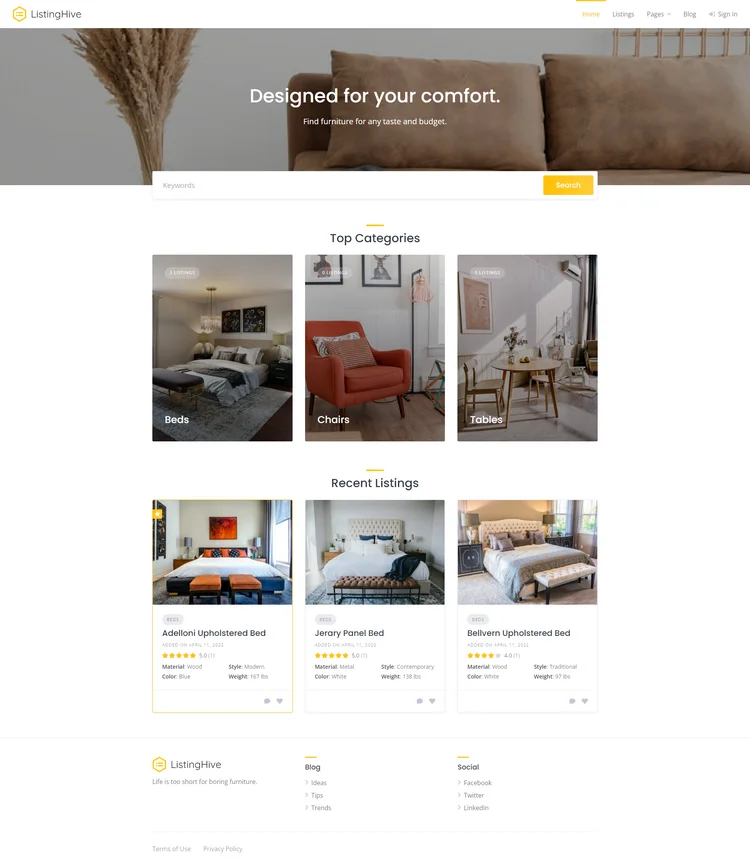
Bir WordPress Ürün Kataloğu Oluşturun
Şimdi size tek bir kod satırı olmadan bir ürün kataloğu web sitesi oluşturmanıza olanak tanıyan 6 basit adımı göstereceğiz. O halde lafı daha fazla uzatmadan tema kurulumuna geçelim!
#1 ListingHive'ı yükleyin
İlk adım ListingHive'ı kurmaktır. Ücretsiz bir temadır, böylece WP Dashboard > Görünüm > Temalar > Yeni Ekle bölümüne giderek kolayca yükleyebilirsiniz. Ardından, ListingHive'ı bulmak için arama kutusunu kullanın ve yükleyip etkinleştirerek devam edin.
ListingHive'ı yükledikten sonra, HivePress eklentisini yüklemeniz için bir öneri alacaksınız.
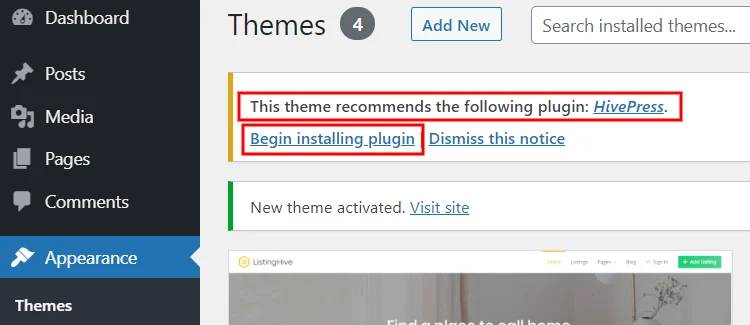
Ürün kataloğu web sitesi özelliklerinin çoğuna güç sağlayacağından HivePress'i yüklemek çok önemlidir, bu nedenle yüklemek ve etkinleştirmek için önerilen eklentinin bağlantısını tıklayın.
#2 Eklentileri Yükle
Bir sonraki adım, ürün kataloğu web sitenizi, sitenizdeki kullanıcı deneyimini iyileştirecek bazı kullanışlı özelliklerle geliştirmektir. Hız ve performanstan ödün vermeden web sitenizin işlevselliğini genişletmenize olanak tanıyan 15'ten fazla HivePress uzantısı vardır.
Örneğin, web sitesi ziyaretçilerinin favori listelerinin bir listesini tutmasına izin vermek için Favoriler uzantısını veya herhangi bir soruları olduğunda sizinle iletişim kurmalarına izin vermek için Mesajlar eklentisini yükleyebilirsiniz. Ayrıca, müşterilerin inceleme bırakabilmesi ve ürünlerinizi derecelendirebilmesi için İncelemeler uzantısını yüklemek de yararlıdır.
Herhangi bir uzantıyı yüklemek için WP Dashboard > HivePress > Uzantılar bölümüne gidin, gerekli eklentiyi bulun ve Yükle düğmesine tıklayın.
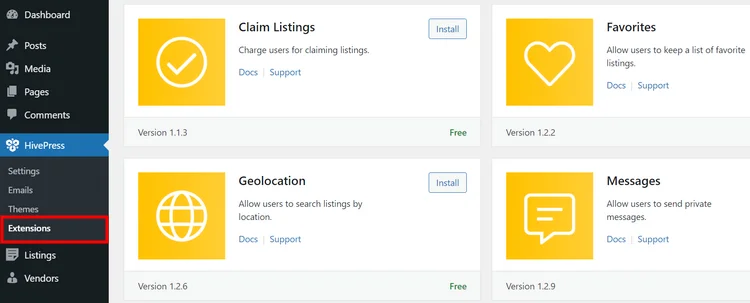
#3 Liste Kategorileri Ekle
Şimdi, kullanıcıların gezinmesini kolaylaştırmak için ürün kataloğu web sitenizi kategorilere ayırmanın zamanı geldi. Örneğin bir mobilya atölyesi için ürün kataloğu web sitesi oluşturmak istediğinizi düşünelim. Bu nedenle “Yataklar”, “Sandalyeler” ve “Masalar” listeleme kategorilerine ihtiyacınız olabilir.

Yeni bir liste kategorisi eklemek için WP Panosu > Listeler > Kategoriler bölümüne gidin.
Bu bölümde kategorinizi adlandırabilir, tanımlayabilir ve bir kategori resmi yükleyebilirsiniz. Ayrıca alt kategoriler ekleyerek ("Üst Kategori" seçeneğini kullanarak) bir hiyerarşi oluşturabilirsiniz. Örneğin, “Yataklar” kategorisi için “İkiz Yatak” , “King Yatak”, “Ranza” vb. alt kategoriler ekleyebilirsiniz.
Kategorinizi ayarlamayı bitirdikten sonra, Kategori Ekle düğmesine tıklayın.
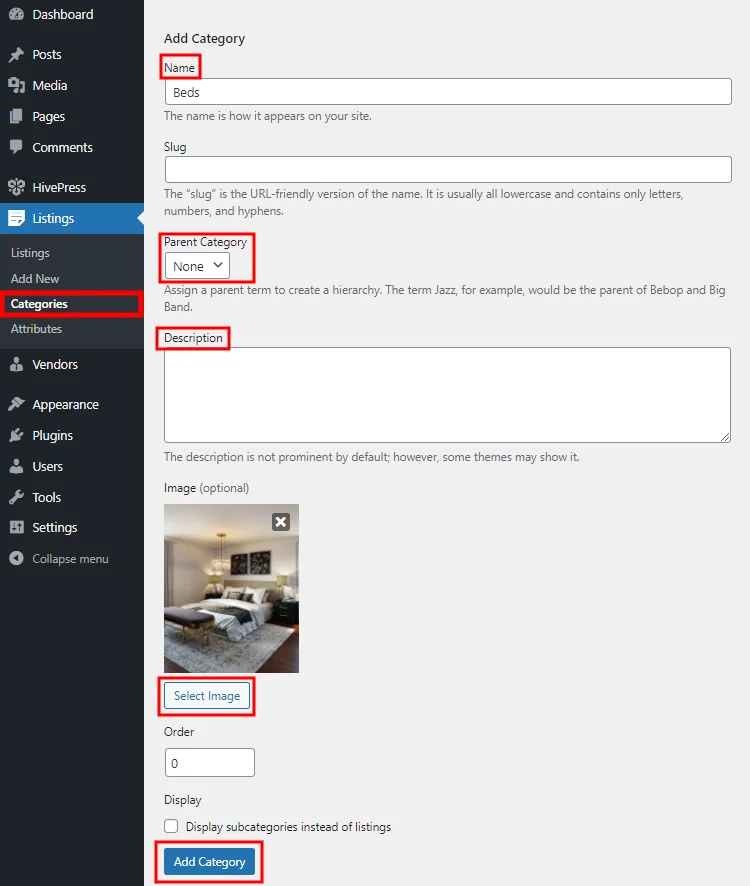
Aynı adımları izleyerek ürün kataloğu web siteniz için gerektiği kadar listeleme kategorisi ekleyebilirsiniz.
#4 Özel Listeleme Alanları Ekleyin
Listeleme kategorilerini ayarladıktan sonra, web sitenizin nişine özel farklı listeleme alanları eklemeniz gerekir. Örneğin bir mobilya imalat firması için ürün kataloğu oluşturmak istiyorsanız renk, malzeme, stil gibi alanlara ihtiyacınız olabilir.
WP Panosu > Listeler > Nitelikler > Yeni Ekle bölümünde özel listeleme alanları oluşturabilirsiniz. Örnek olarak, ürünün neyden yapıldığını belirtebilmeniz için bir “Malzeme” alanı ekleyelim.
Yeni bir listeleme alanı eklerken, onu üç farklı bağlamda özelleştirebileceğinizi unutmayın. Her şeyin nasıl çalıştığını daha iyi anlamak için, onları "Malzeme" alanı için ayarlayalım:
- Düzenleme – Burada, özniteliğiniz için bir alan türü seçmeniz gerekir. “Seç” türünü kullanacağız;
- Arama – Bu bölümde, listeleme alanınızı bir arama filtresine dönüştürebilir ve web sitesi ziyaretçilerinin ürünleri özel alan değerine göre filtrelemesine ve sıralamasına izin verebilirsiniz. Bunu yapmak için, onu filtrelenebilir olarak işaretleyin ve arama alanı türünü ayarlayın ("Seç" türünü kullanacağız);
- Görüntüleme – Son bölümde, şablon alanlarını seçerek ve görüntüleme biçimini ayarlayarak özel alanınızın listeleme sayfalarında nasıl görüneceğini tanımlayabilirsiniz (bu görüntüleme biçimini
%label%: %value%).
Listeleme alanınızı özelleştirmeyi bitirdikten sonra Yayınla düğmesine tıklayın.
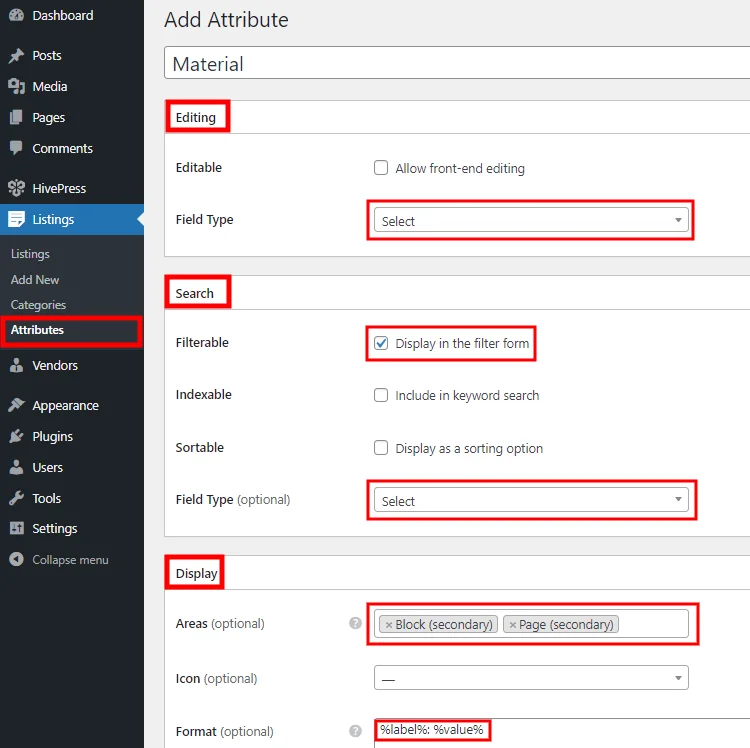
Bir sonraki adımınız, özellik seçeneklerini eklemektir. Seçenekleri düzenle düğmesine tıklayın ve seçim için kullanılabilir hale getirmek istediğiniz seçenekleri ekleyin.
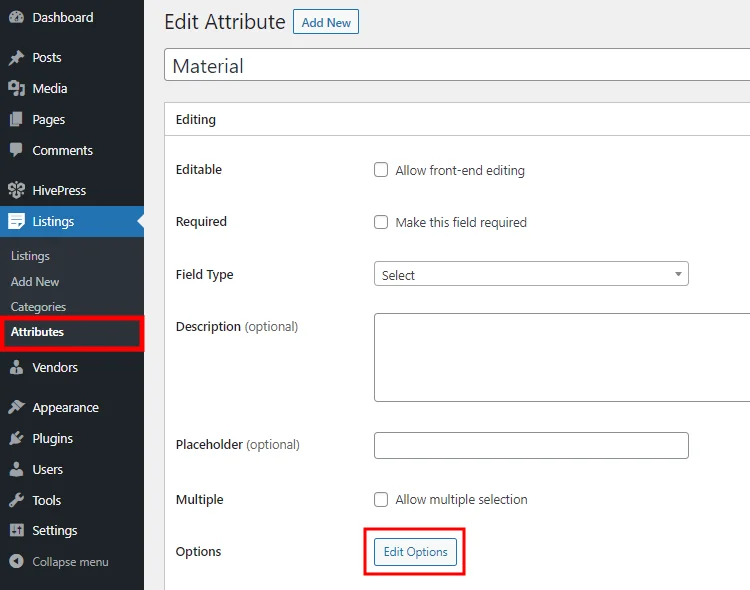
Eldeki durumda, “Ahşap”, “Metal” ve “Plastik” seçeneklerini ekleyeceğiz.
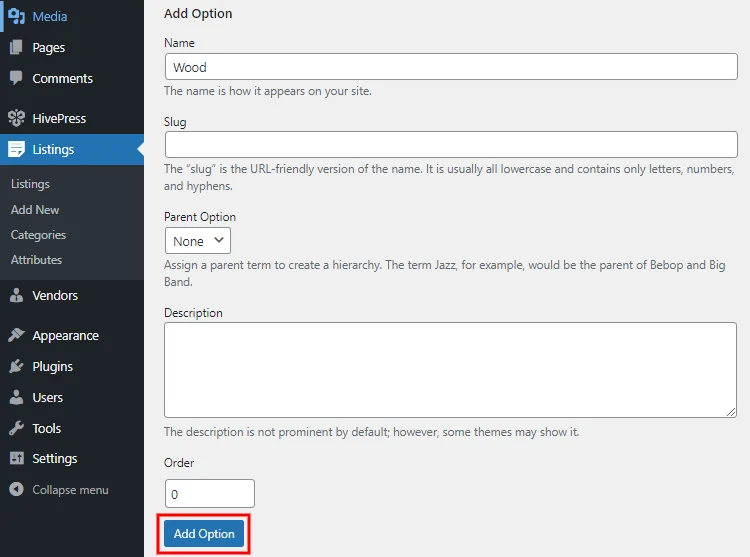
Bu kadar! Ürün kataloğu web siteniz için ilk özel listeleme alanını az önce oluşturdunuz. Benzer şekilde, kataloğunuz için ihtiyaç duyduğunuz kadar alan ve arama filtresi ekleyebilirsiniz (örn. şekil, boyutlar, ağırlık).
Ayrıca, kategoriye özel alanlar oluşturabileceğinizi unutmayın. Farklı kategorilerdeki ürünler için farklı detaylar belirtmeniz gerekebileceğinden ürün kataloğunuz için gerçekten faydalı olabilir.
#5 Yeni İlan Ekle
Pekala, şimdi ilk ürün listelemeyi eklemeye çalışalım. Bunu yapmak için WP Panosu > Listeler > Yeni Ekle bölümüne gidin.
Yeni bir ürün listeleme eklerken buna isim verebilir, açıklama ekleyebilir ve gerekirse görsel yükleyebilirsiniz. Ayrıca bu bölümde, önceki adımlarda oluşturduğunuz özel alanları doldurmanız gerekecek.
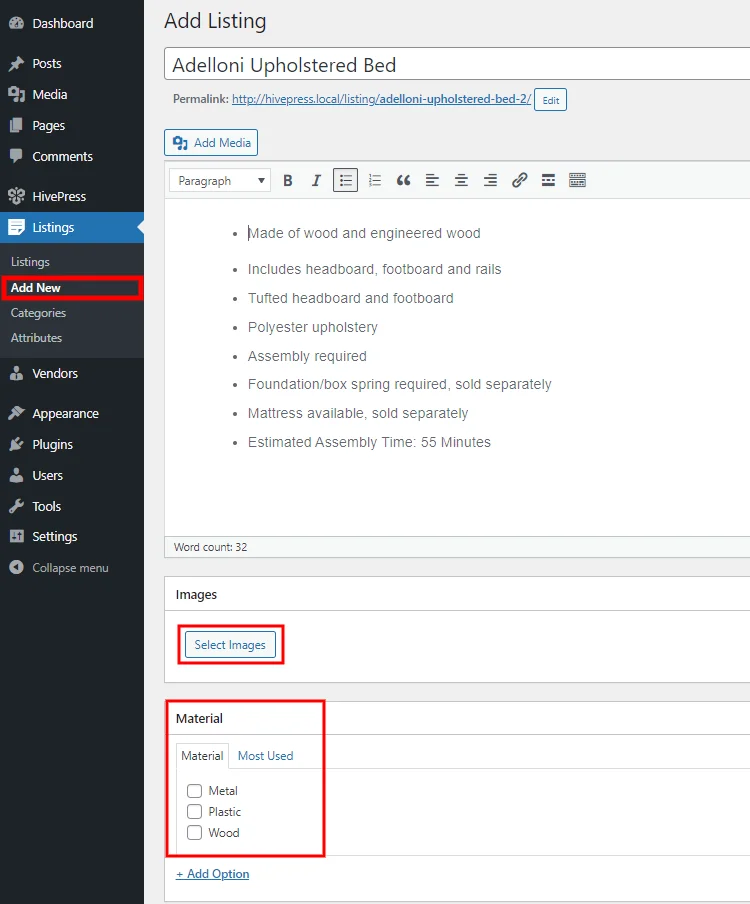
Bu ilanı yayınlamadan önce ilan kategorisini seçmeyi unutmayınız. Ardından, yayınlandıktan sonra girişinizin ön uçta nasıl göründüğünü kontrol edebilirsiniz.
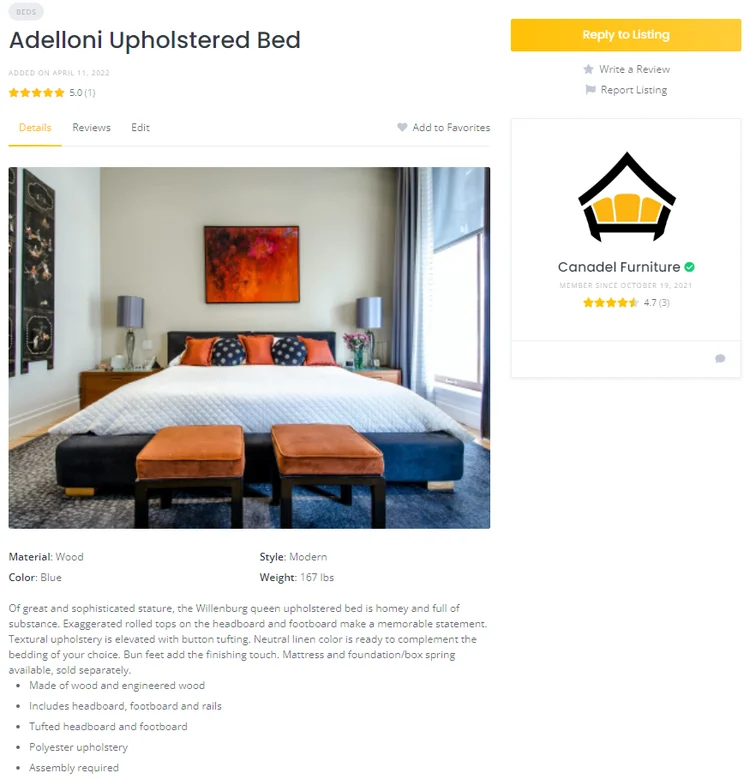
#6 Web Sitenizin Görünümünü Özelleştirin
Son adım, ürün kataloğu web sitenizin görünümünü ve verdiği hissi özelleştirmektir. HivePress ile entegre olan WordPress blok düzenleyicisini kullanarak çarpıcı düzenler oluşturmak çok kolay.
Ayrıca ListingHive WordPress Customizer ile tamamen uyumlu olduğundan web sitenizin renklerini, yazı tiplerini ve arka planlarını kolayca değiştirebilirsiniz. WP Panosu > Görünüm > Özelleştir bölümüne gidin ve web sitenizi istediğiniz gibi özelleştirmek için biraz oynayın.
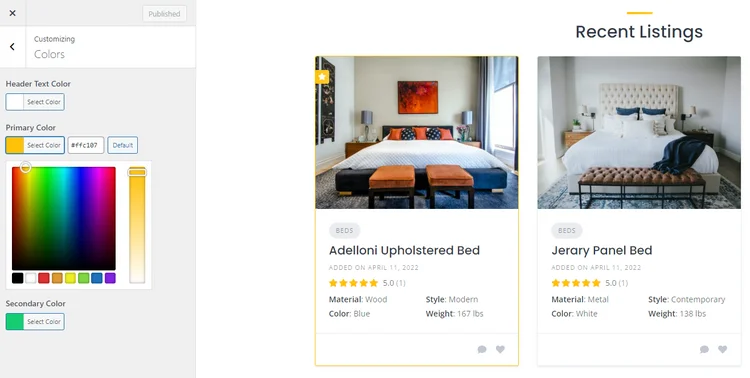
Son olarak, HivePress Şablonları özelliği, tek bir kod satırı yazmadan herhangi bir HivePress sayfa düzenini özelleştirmenize olanak tanır.
Şablonlar özelliğinin nasıl çalıştığı hakkında daha iyi bir fikir edinmek için lütfen aşağıdaki ekran görüntüsünü kontrol edin.
Son sözler
Bu, WordPress ile bir ürün kataloğunun nasıl oluşturulacağına ilişkin eğitimimizi tamamlıyor. Bu makalenin sizin için yararlı olduğunu umarız ve artık işletmeniz için bir ürün kataloğu web sitesini nasıl oluşturacağınızı daha iyi anlarsınız.
HivePress eklentisini ve ListingHive temasını herhangi bir türde bir dizin veya listeleme web sitesi oluşturmanız gerektiğinde kullanabileceğinizi unutmayın. İkisi de ücretsiz, kullanımı kolay ve kutudan çıkan tüm gerekli özellikleri içeriyor.
WordPress kullanarak ücretsiz bir dizin web sitesi oluşturma hakkındaki makalemizi de görmek isteyebilirsiniz.
